Comment vendre des cartes-cadeaux sur votre boutique WooCommerce
Publié: 2022-06-23Les cartes-cadeaux sont la solution idéale pour les clients qui ne savent pas quoi offrir à leurs proches.
La liberté du destinataire d'acheter ce qu'il veut est l'une des principales raisons de la popularité des cartes-cadeaux.
Les cartes-cadeaux ne sont pas seulement avantageuses pour les clients, elles sont également avantageuses pour vous aussi. En effet, l'achat d'une carte-cadeau implique des ventes sûres pour votre magasin. De plus, les clients qui achètent avec des cartes-cadeaux finissent souvent par acheter plus que la valeur de la carte. Cela signifie plus de ventes, des revenus plus élevés et de meilleurs profits pour votre entreprise.
Néanmoins, les cartes-cadeaux génèrent généralement plus de trafic et d'engagement client, en particulier pendant les vacances et les festivals.
Trois façons de vendre vos cartes-cadeaux WooCommerce
Les cartes cadeaux peuvent être proposées de différentes manières dans votre boutique WooCommerce. Vous pouvez créer de puissantes cartes-cadeaux avec plusieurs options de personnalisation avec le plugin Smart Coupons for WooCommerce.
Pour créer des cartes-cadeaux avec les Smart Coupons pour WooCommerce, installez et activez le plugin dans votre tableau de bord WordPress.
Voici quelques-unes des façons les plus populaires d'offrir des cartes-cadeaux, jetez un coup d'œil.
Cartes-cadeaux virtuelles
Ce sont les cartes-cadeaux qui peuvent être partagées par e-mail. Les cartes-cadeaux seront partagées à l'adresse e-mail du destinataire que le client a spécifié.
Par exemple, si le client a un mariage à venir et ne sait pas quoi offrir au couple ! Ils peuvent acheter une carte-cadeau dans le magasin pour un montant spécifique et la leur envoyer directement. Aucun effort manuel supplémentaire n'est requis pour télécharger puis envoyer la carte-cadeau.
Pour créer des cartes cadeaux virtuelles,
Étape 1 : Créez un produit d'une valeur de 0 $.
Cela permet aux clients d'acheter des cartes-cadeaux en tant que produits de votre page de boutique WooCommerce.
Pour créer un produit,
- Accédez à Produits > Ajouter un nouveau sur votre page d'administration WordPress.
- Indiquez un nom de produit et choisissez les données du produit en tant que produit simple .
- Cochez la case correspondant à Virtuel pour éviter les frais de port et autres frais de livraison.
- Entrez '0' comme prix régulier et publiez le coupon.
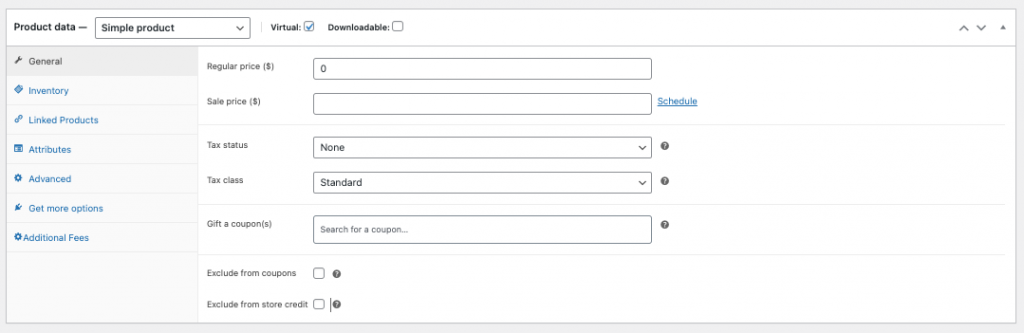
Etape 2 : Associez le produit à la carte cadeau.
- Accédez à Smart Coupons > Crédit en magasin > Paramètres généraux .
- Sous le champ Associer un produit , choisissez le produit à 0 $ précédemment créé.
- Choisissez les options d' achat de crédit que vous désirez et remplissez les détails du montant de la carte-cadeau.
- Sélectionnez/fournissez le reste des options selon vos besoins.
- Maintenant, enregistrez les paramètres.
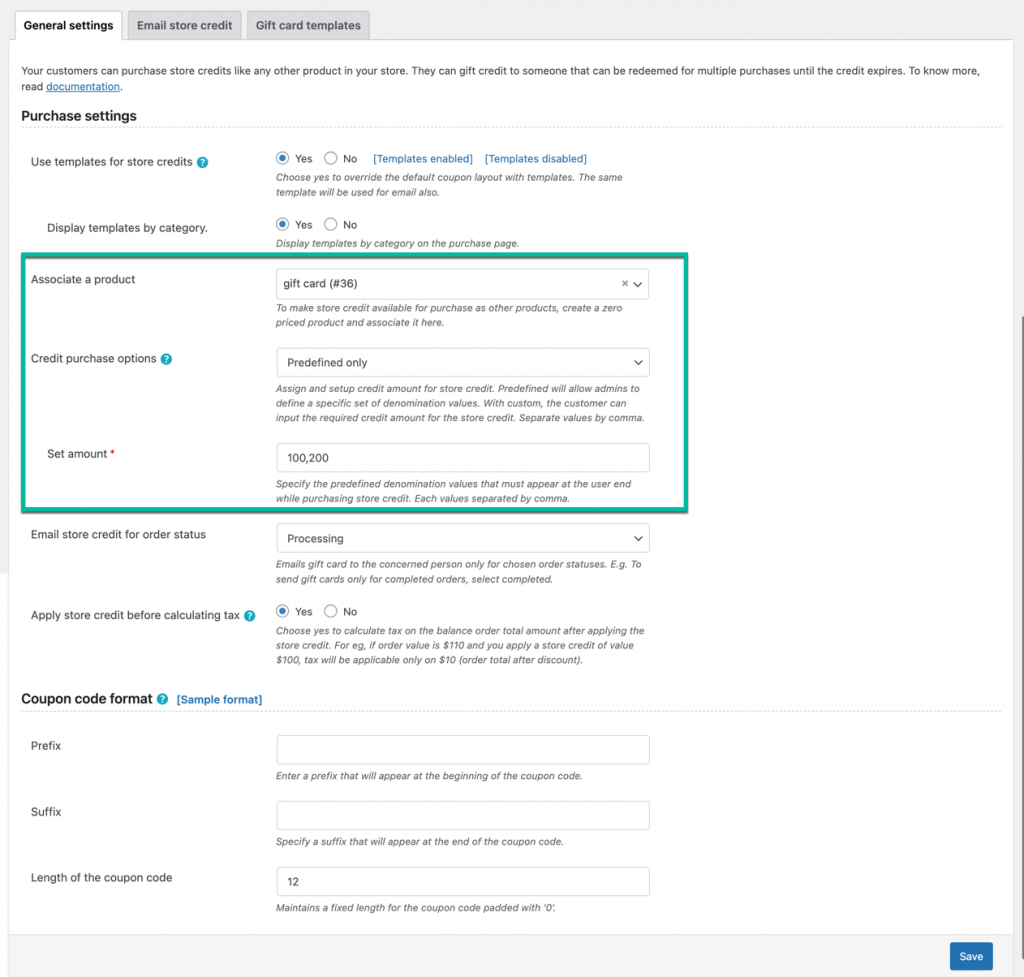
Cela ajoutera la carte-cadeau en tant que produit dans votre magasin. Vos clients peuvent voir ces cartes-cadeaux à partir de la page Boutique.
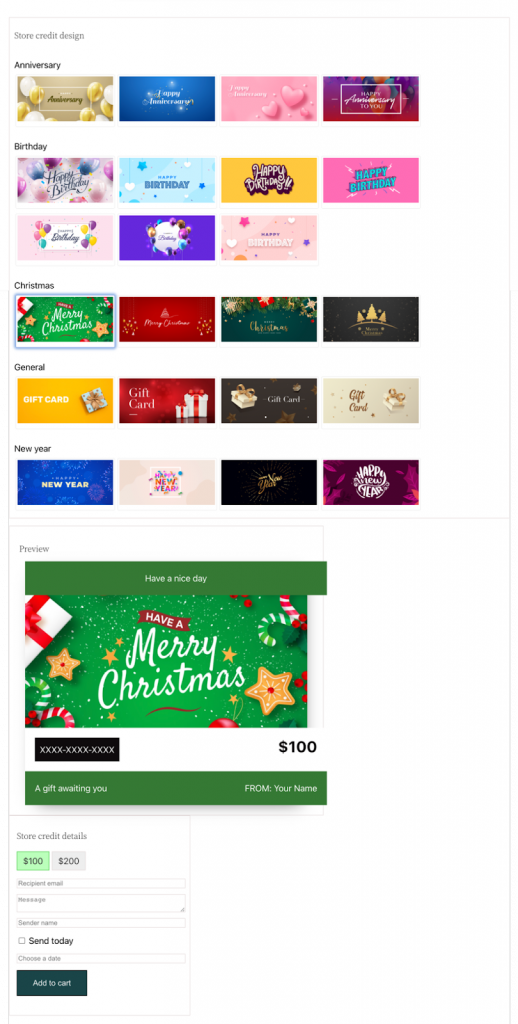
Lorsque le client clique sur le produit de la carte-cadeau, il sera redirigé vers cette page.
Ici, le client peut choisir le modèle de carte et le montant de la carte (à partir des détails de crédit du magasin ). La carte-cadeau sera envoyée à l'adresse e-mail indiquée sous l'e- mail du destinataire .
Cartes-cadeaux téléchargeables
Créez des cartes-cadeaux téléchargeables à usage unique que le client lui-même peut partager avec ses amis et sa famille. Ici, le client n'est pas invité à spécifier le destinataire lors de l'achat de la carte-cadeau. Ainsi, le client peut d'abord l'acheter, puis l'envoyer plus tard à toute personne qui pourrait en avoir besoin.
Par exemple : si le client dispose de fonds supplémentaires, il peut acheter une carte-cadeau à ce moment-là. Cette carte peut ensuite être offerte à leurs proches en cas de besoin.
Cependant, notez qu'ici, le montant total doit être dépensé en une seule fois. C'est-à-dire qu'il ne peut pas être échangé contre plusieurs achats. Par exemple, si vous avez une carte-cadeau de 100 $, vous devrez dépenser la totalité des 100 $ en un seul achat.

Pour créer une carte cadeau téléchargeable,
Étape 1 : Créez un coupon de réduction pour panier fixe de X $.
- Sur votre tableau de bord WordPress, accédez à Marketing > Coupons > Ajouter un coupon .
- Fournissez un code de coupon ou générez-en un automatiquement avec le bouton Générer un code de coupon .
- Choisissez le type de remise sous Général comme Remise sur panier fixe .
- Indiquez le montant du coupon comme montant de la carte-cadeau que vous souhaitez que vos clients achètent.
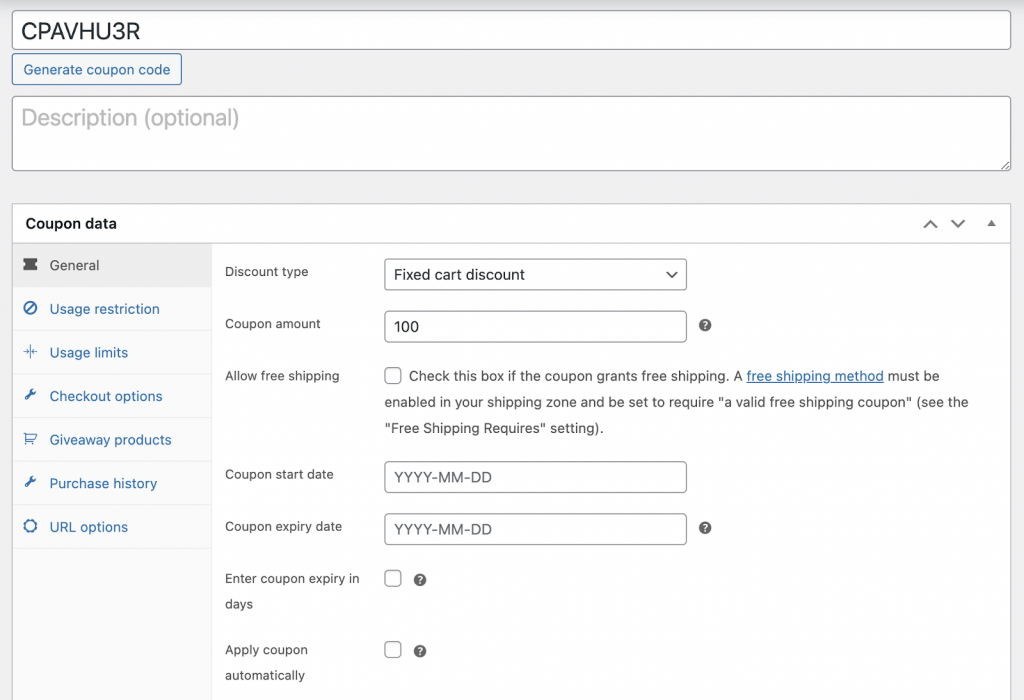
5. Allez maintenant dans Limites d'utilisation et définissez la limite d'utilisation par coupon sur 1.
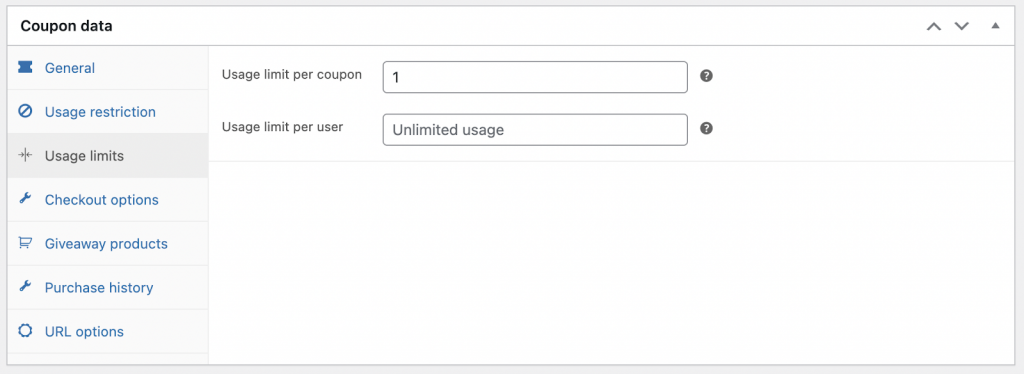
6. Publiez le coupon.
Étape 2 : Créer et télécharger une image de carte-cadeau
Créez et téléchargez maintenant une image de carte-cadeau pour votre carte-cadeau avec n'importe quel logiciel de conception graphique. Assurez-vous d'ajouter le code de coupon que vous avez créé/généré (comme spécifié à l'étape 1.2) dans l'image.
Étape 3 : Créez un produit téléchargeable d'une valeur de X $ et ajoutez l'image créée.
- Allez maintenant dans Produits > Ajouter nouveau et indiquez un nom de produit. Ce nom sera le nom de votre carte-cadeau.
- Sélectionnez les données produit comme produit simple et cochez la case correspondant à téléchargeable .
- Sous Général , définissez le Prix normal comme prix de la carte-cadeau (comme spécifié à l'étape 1.4)
- Téléchargez l'image de la carte-cadeau téléchargée que vous avez précédemment générée.
- Publiez maintenant le produit.
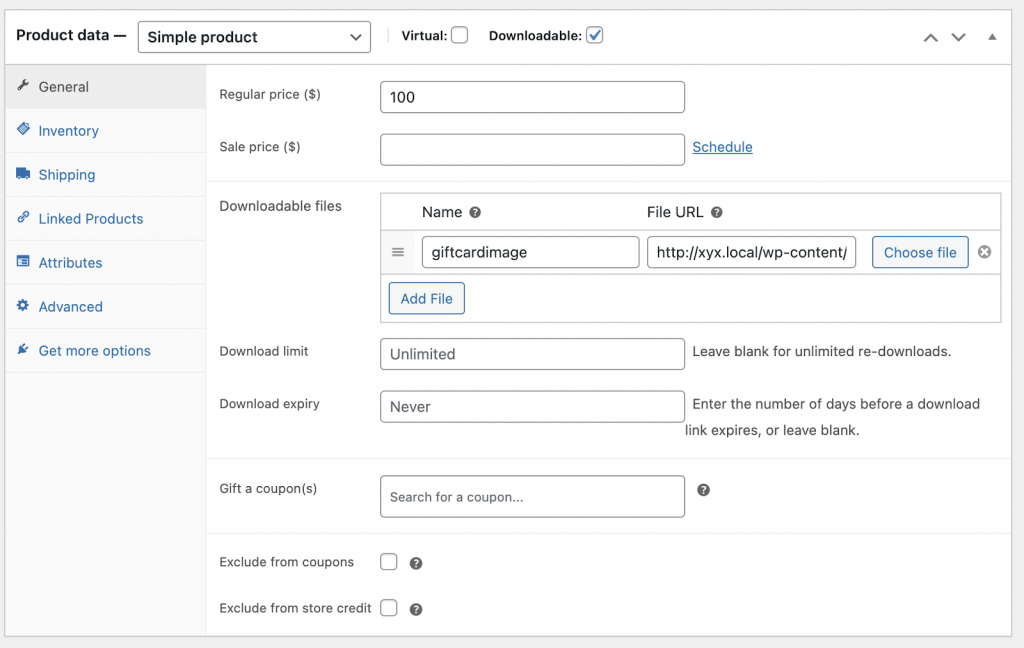
Ici, les clients peuvent acheter ces cartes-cadeaux à des prix prédéfinis et télécharger l'image de la carte-cadeau.
Ils peuvent ensuite envoyer directement les images de la carte-cadeau aux personnes requises après les avoir téléchargées.
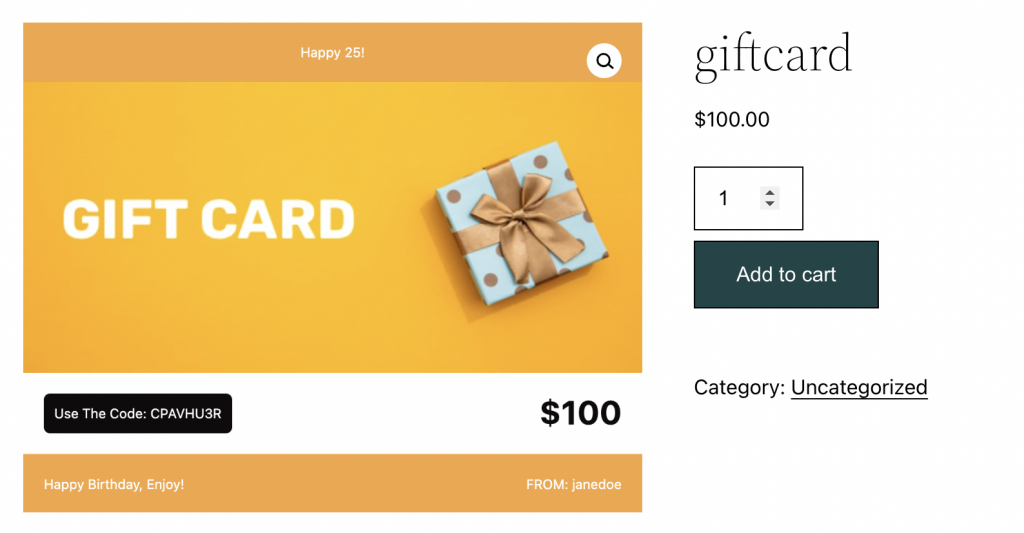
Les cartes-cadeaux comme alternative aux remboursements
Offrir des cartes-cadeaux comme alternative aux remboursements après les retours de produits est une stratégie efficace qui vous aidera à réduire la perte d'un achat perdu. Les cartes-cadeaux contribuent également à ramener le trafic vers votre magasin.
Lorsqu'un client demande le remboursement d'un produit, vous devez créer manuellement une carte-cadeau et l'envoyer par e-mail au client.
Pour créer et envoyer par e-mail une carte cadeau en cas de remboursement,
- Accédez à Crédits en magasin par e- mail sous Smart Coupons > Crédits en magasin .
- Indiquez l'adresse e-mail du client et le montant que vous devez au client.
- Entrez le montant de l'adresse e-mail et envoyé
- Fournissez une légende et une description de votre choix.
- Cliquez sur Envoyer un e-mail pour envoyer la carte-cadeau au client.
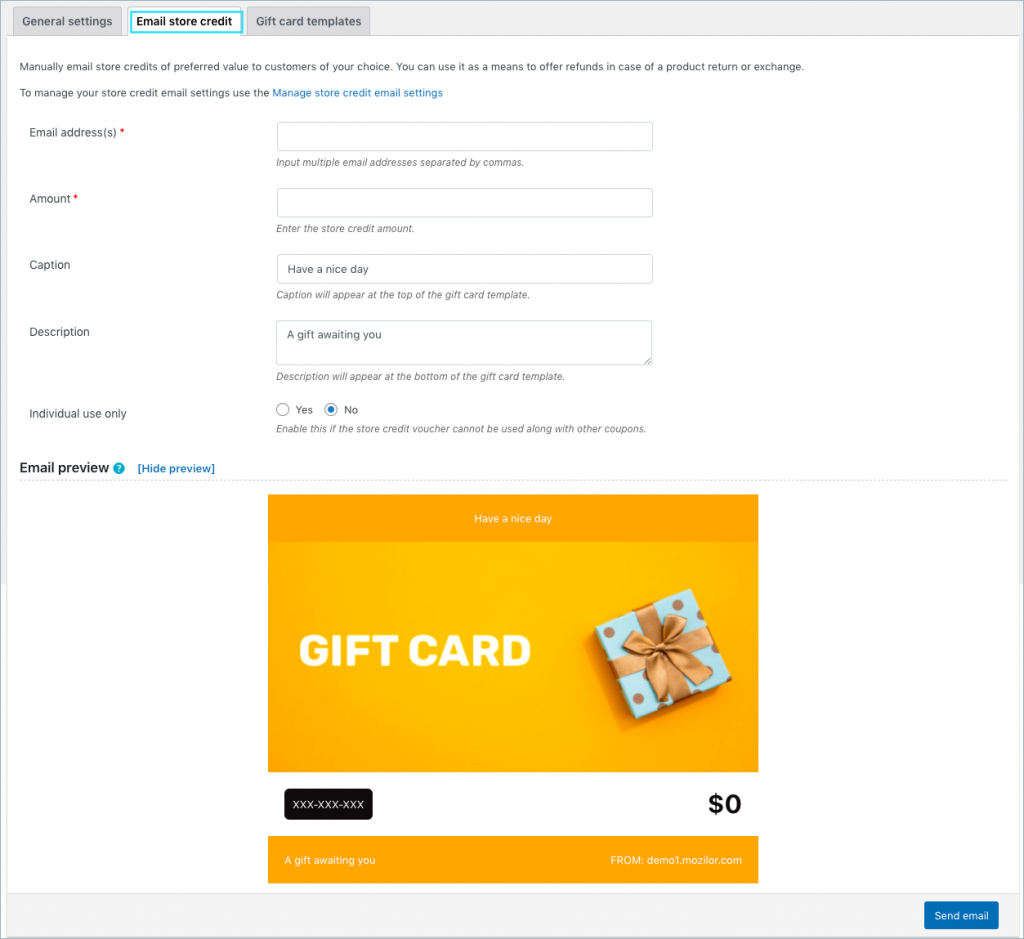
Le client peut utiliser le code de cette carte-cadeau pour acheter d'autres produits dans le magasin. Notez que la carte ne vaudra que le montant demandé à titre de remboursement.
Conclusion
Les cartes-cadeaux ont clairement une autonomie par rapport aux autres formes de cadeaux. Et l'industrie devrait croître rapidement dans les années à venir. Fournir une assistance pour un produit dont la majorité des clients de vente au détail en ligne ont besoin vous aidera à développer votre entreprise à un rythme plus rapide.
De plus, vous pouvez créer différents types de cartes-cadeaux ainsi que des coupons de réduction, des crédits de magasin, des coupons d'URL, etc. avec un seul plug-in économique de WebToffee, Smart Coupons for WooCommerce.
